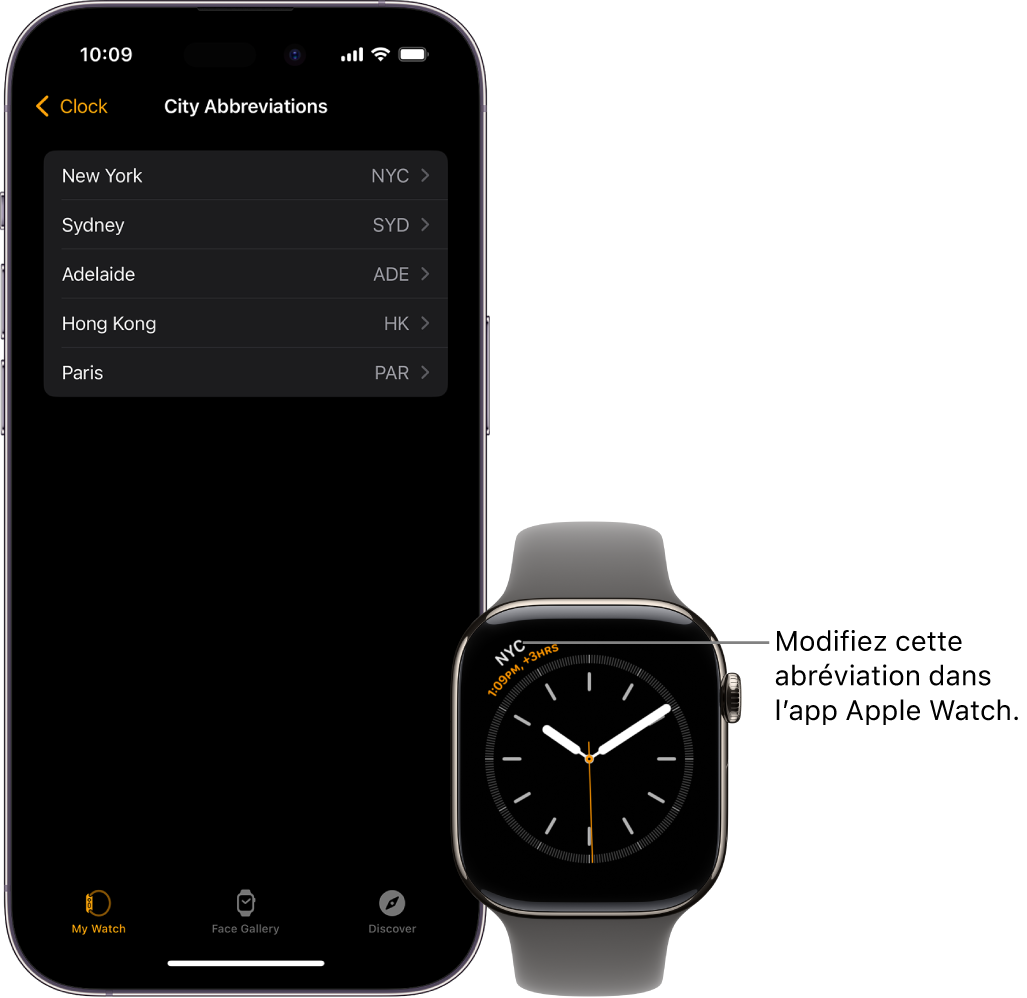Guide d’utilisation de l’Apple Watch
- Bienvenue
- Nouveautés
-
- Modifier la langue et l’orientation
- Régler la luminosité et la taille du texte
- Régler le volume, les sons et les vibrations
- Retirer, changer ou ajuster le bracelet de la montre
- Utiliser le geste « Toucher deux fois » pour effectuer des actions courantes
- Personnaliser le bouton Action
- Organiser les apps
- Gérer un compte Apple
-
- Alarmes
- App Store
- Oxygène sanguin
- Calculette
- Calendrier
- Télécommande
- ECG
- Traitements
- Memoji
- Identifier la musique
- News
- À l’écoute
- Rappels
- Remote
- Raccourcis
- Sirène
- Bourse
- Chronomètre
- Marées
- Minuteurs
- Astuces
- Traduire
- Signes vitaux
- Dictaphone
- Talkie-walkie
-
- À propos de Cartes d’Apple
- Apple Pay
- Configurer Apple Pay
- Effectuer des achats avec Apple Pay
- Utiliser Apple Cash
- Utiliser des cartes
- Utiliser des cartes de fidélité
- Prendre les transports en commun
- Utiliser un permis de conduire ou une pièce d’identité fédérale
- Clés de domicile, de chambre d’hôtel et de véhicule
- Cartes de vaccination
- Fuseaux
-
- VoiceOver
- Configurer l’Apple Watch à l’aide de VoiceOver
- Notions élémentaires de l’Apple Watch avec VoiceOver
- Recopie de l’Apple Watch
- Contrôler les appareils à proximité
- AssistiveTouch
- Utiliser une plage braille
- Utiliser un clavier Bluetooth
- Zoom
- Énoncer l’heure avec un retour tactile
- Ajuster la taille du texte et les autres réglages visuels
- Ajuster les réglages relatifs aux facultés motrices
- Configurer et utiliser le mode RTT
- Réglages audio d’accessibilité
- Écrire pour parler
- Sélectionner automatiquement l’app ciblée
- Utiliser les fonctionnalités d’accessibilité avec Siri
- Le raccourci d’accessibilité
-
- Informations importantes concernant la sécurité
- Informations importantes concernant la manipulation
- Modification non autorisée de watchOS
- Informations d’entretien du bracelet
- Déclaration relative à la compatibilité FCC
- Déclaration relative à la compatibilité ISDE Canada
- Informations sur l’Ultra Wideband
- Produit laser de classe 1
- Informations concernant la mise au rebut et le recyclage
- Apple et l’environnement
- Copyright
Utiliser Fuseaux sur l’Apple Watch pour consulter l’heure dans d’autres lieux
Utilisez l’app Fuseaux ![]() sur votre Apple Watch pour consulter l’heure dans d’autres villes du monde.
sur votre Apple Watch pour consulter l’heure dans d’autres villes du monde.
Siri : Vous pouvez dire par exemple : “Quelle heure est-il à Auckland ?”
Ajouter et supprimer des villes dans Fuseaux
Accédez à l’app Fuseaux
 sur votre Apple Watch.
sur votre Apple Watch.Touchez
 , puis touchez
, puis touchez  .
.Saisissez le nom de la ville (sur les modèles pris en charge uniquement, non disponible dans toutes les langues), ou utilisez les fonctionnalités Griffonner ou Dictée pour indiquer le nom.
Pour utiliser Griffonner, balayez depuis le bas de l’écran vers le haut, puis touchez Griffonner.
Remarque : Griffonner n’est pas disponible dans toutes les langues.
Touchez le nom de la ville pour l’ajouter à Fuseaux.
Pour supprimer une ville, balayez son nom vers la gauche dans la liste des villes, puis touchez ![]() .
.
Les villes que vous ajoutez sur votre iPhone s’affichent également dans Fuseaux sur votre Apple Watch.
Savoir l’heure qu’il est dans une autre ville
Accédez à l’app Fuseaux
 sur votre Apple Watch.
sur votre Apple Watch.Touchez
 , puis faites tourner la Digital Crown ou balayez l’écran pour faire défiler la liste.
, puis faites tourner la Digital Crown ou balayez l’écran pour faire défiler la liste.Pour voir plus d’informations sur une ville, notamment les heures de lever et de coucher du soleil, touchez le nom de la ville dans la liste.
Lorsque vous avez fini, touchez
 pour revenir à la liste des villes.
pour revenir à la liste des villes.
Si vous souhaitez consulter régulièrement l’heure d’une même ville, vous pouvez ajouter une complication Fuseau horaire à votre cadran et choisir la ville à afficher.
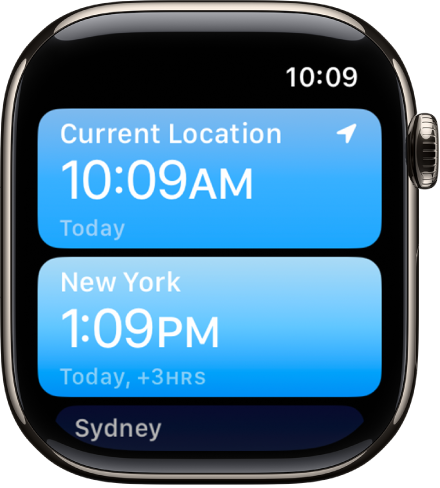
Modifier les abréviations des villes
Pour modifier l’abréviation d’une ville sur votre Apple Watch, procédez comme suit :
Accédez à l’app Apple Watch sur votre iPhone.
Touchez Ma montre, Horloge, puis Abréviations des villes.
Touchez une ville pour modifier son abréviation.